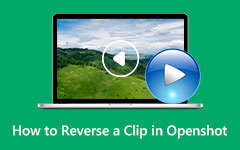Pełne instrukcje dotyczące odtwarzania wideo w odwrotnej kolejności
Chcesz wiedzieć jak odtwarzać wideo w odwrotnej kolejności ponieważ chcesz mieć wyjątkowy wpływ na swój film? Jeśli tak, przeczytaj uważnie ten przewodnik, aby uzyskać ostateczną odpowiedź na swoje pytanie. Odtwarzanie i oglądanie filmów w odwrotnej kolejności jest zabawne. Odwrócone wideo często wydaje się być magią. Odtwarzanie wideo do tyłu to zabawny efekt dodatkowy, który dodaje intrygującego i zaskakującego akcentu filmowi. Zabawne jest obserwowanie ludzi idących i cofających się, wodospadów cofających się na klifie, skaczących ludzi na szczycie budynku i nie tylko. Jeśli więc chcesz dobrze się bawić edytując swój film, przeczytaj ten artykuł i uzyskaj najlepszą metodę, korzystając ze świetnych aplikacji z narzędziem do odwracania wideo.
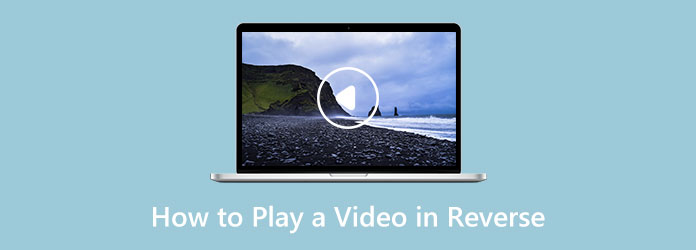
Część 1. Skuteczna metoda odwracania wideo na pulpicie
Aby odtworzyć wideo w trybie wstecznym, możesz użyć Tipard Odtwarzacz Blu-ray. Korzystając z tej aplikacji do pobrania, możesz szybko odwrócić wideo. Ma łatwy w użyciu interfejs i podstawowe metody. W ten sposób możesz uzyskać doskonałe wyniki za pomocą zaledwie kilku kliknięć. Dzięki tej funkcji wstecz możesz wrócić do wybranej poprzedniej sceny. Ponadto ta aplikacja jest dostępna zarówno w systemie Windows, jak i Mac, co jest wygodne dla wszystkich użytkowników.
Ponadto, oprócz cofania wideo, Tipard Blu-ray Player umożliwia odtwarzanie filmów Blu-ray na komputerze przy zachowaniu 100% jakości. Możesz oglądać dowolne dyski Blu-ray, foldery i pliki obrazów ISO za pomocą tego bezpłatnego odtwarzacza Blu-ray i oglądać najnowszy film Blu-ray na komputerze. Ponadto, dzięki doskonałej jakości, to oprogramowanie może odtwarzać szeroką gamę standardowych formatów wideo, w tym MP4, AVI, WMV, TS, FLV, MTS, M2TS, MKV, TRP, MXF, MPEG i wiele innych. Możesz także słuchać plików audio i oglądać zwykłe filmy lub filmy HD z wyjątkowymi efektami graficznymi. Możesz doświadczyć bezstratnej jakości dźwięku dzięki nowoczesnym wbudowanym metodom kodowania dźwięku, takim jak Dolby i DTS. Jest więcej dobrych funkcji, których możesz doświadczyć podczas korzystania z odtwarzacza Blu-ray.
Jeśli chcesz wiedzieć, jak odtwarzać wideo w odwrotnej kolejności, wykonaj poniższe proste czynności, używając Tipard Blu-ray Player.
Krok 1Pierwszym krokiem jest pobranie Tipard Odtwarzacz Blu-ray na twoim pulpicie. Po pobraniu aplikacji postępuj zgodnie z procesem instalacji i uruchom aplikację.
Krok 2Następnie wybierz Otwórz plik przycisk na środkowym interfejsie. Wybierz wideo, które chcesz odtwarzać w odwrotnej kolejności, z folderu na pulpicie.
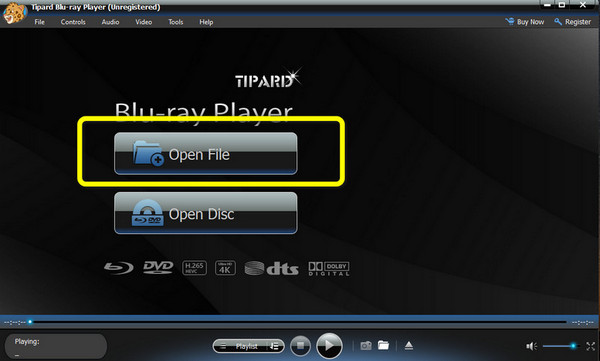
Krok 3Aby rozpocząć odtwarzanie wideo w trybie wstecznym, przejdź do Sterowniki panelu i kliknij Do tyłu opcja. W ten sposób możesz bez wysiłku odtwarzać wideo do tyłu.
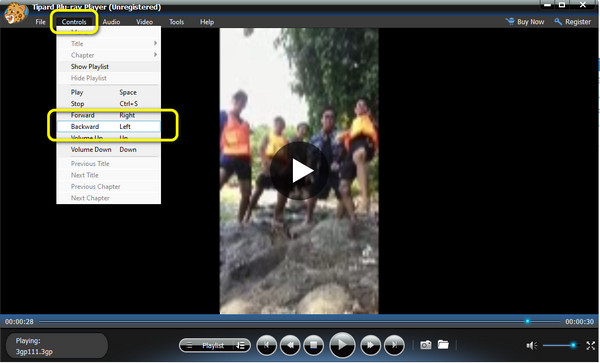
Część 2. Najlepszy sposób na zrobienie odwróconego wideo za pomocą iPhone'a
Jeśli chcesz zrobić odwrócone wideo na iPhonie, użyj Reverse Vid. Ta aplikacja może pomóc użytkownikom iOS odwrócić wideo, ponieważ, jak wiemy, iPhone nie ma funkcji odwracania wideo. W takim przypadku najlepszym rozwiązaniem jest użycie aplikacji innej firmy. Reverse Vid jest nie tylko dobry w odwracaniu filmów; jest więcej funkcji, których możesz użyć. Możesz odtwarzać i przewijać klipy, tworzyć magiczne chwile, zmieniać prędkość filmów i nie tylko. Zawiera również proste kroki odtwarzania filmów w odwrotnej kolejności. Jednak ta aplikacja nie jest dostępna na iPhone'ach i iPadach. Nie można obsługiwać tej aplikacji, jeśli jesteś użytkownikiem Androida. Wykonaj poniższe czynności, aby dowiedzieć się, jak odtwarzać wideo wstecz na iPhonie.
Krok 1Przejdź do App Store i zainstaluj Odwrócona vid. Następnie uruchom aplikację.
Krok 2Na ekranie głównym możesz wybrać rodzaj wideo, które chcesz odwrócić. Możesz przechwycić nowy film, odwrócić stary klip lub jedno i drugie.
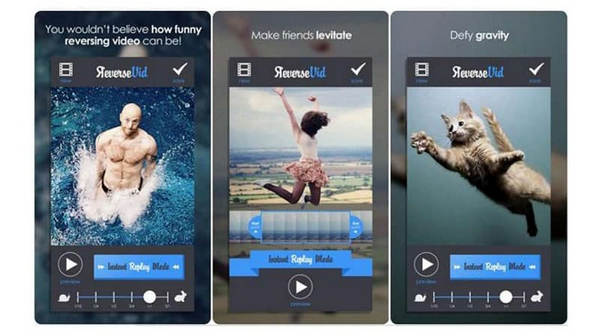
Krok 3Na koniec, jeśli skończyłeś odwracać wideo, kliknij Zapisz przycisk w prawym górnym rogu interfejsu.
Część 3. Jak zrobić odwrócone wideo
Tipard Video Converter Ultimate to jedno z najpopularniejszych programów do edycji wideo, którego można używać na komputerach z systemem Windows i Mac. Pozwala odwrócić cały film. Tipard Video Converter Ultimate oferuje prostą metodę z przyjaznym dla użytkownika interfejsem, który jest odpowiedni dla zaawansowanych i nieprofesjonalnych użytkowników. Ponadto ta aplikacja oferuje narzędzie Video Enhancer. Umożliwia optymalizację jasności i kontrastu filmów. Możesz także zmniejszyć szum wideo, zmniejszyć drgania wideo i zwiększyć rozdzielczość wideo. Z pomocą tego narzędzia Twój film stanie się lepszy. Ponadto za pomocą tego narzędzia możesz konwertować różne pliki wideo. Możesz doświadczyć 60x większej prędkości dzięki Tipard Video Converter Ultimate niż w przypadku innych standardowych konwerterów multimediów dostępnych na rynku, ponieważ obsługuje on akcelerację GPU firm Intel, AMD, NVENC i innych producentów. Dodatkowo przekształca pliki wideo w całości. Możesz zachować oryginalne ustawienia, aby zachować najwyższą jakość, niezależnie od tego, czy konwertujesz filmy HD 8K/5K/4K/1080p, czy zgrywasz DVD do formatu MPG Lossless.
Jeśli chcesz odkryć najlepszy sposób na zrobienie odwróconego wideo za pomocą Tipard Video Converter Ultimate w systemie Windows i Mac, oto proste procedury dla Ciebie.
Krok 1Uzyskaj dostęp do Tipard Video Converter Ultimate klikając przycisk Do pobrania przycisk poniżej. Następnie zainstaluj i uruchom aplikację.
Krok 2Po uruchomieniu aplikacji kliknij przycisk Toolbox panelu i przejdź do Odwracanie wideo narzędzie, aby rozpocząć procedurę.
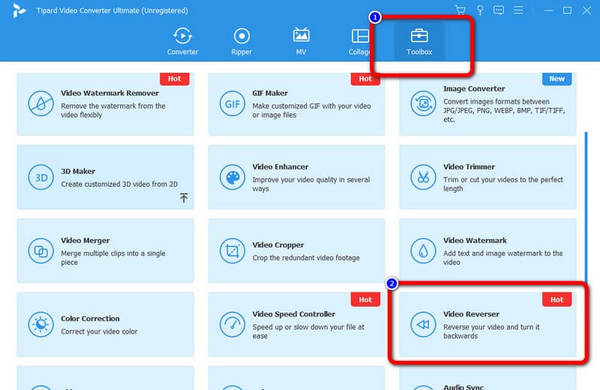
Krok 3Kliknij +a przycisk podpisu i wybierz plik wideo, który chcesz odwrócić.
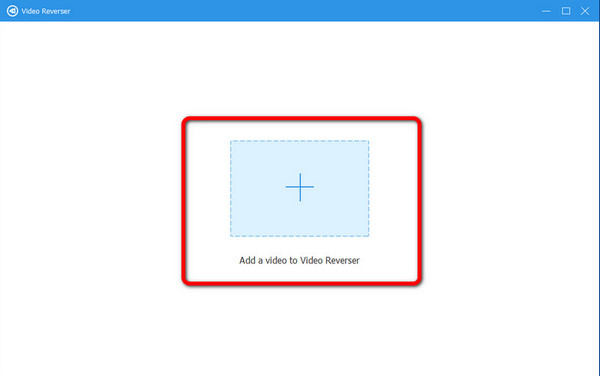
Krok 4W tej części, jeśli chcesz odwróć cały film, wciśnij Export przycisk. Następnie, jeśli chcesz zaznaczyć fragment filmu, który chcesz odwrócić, kliknij przycisk Ustaw Start i Ustaw koniec przycisk.
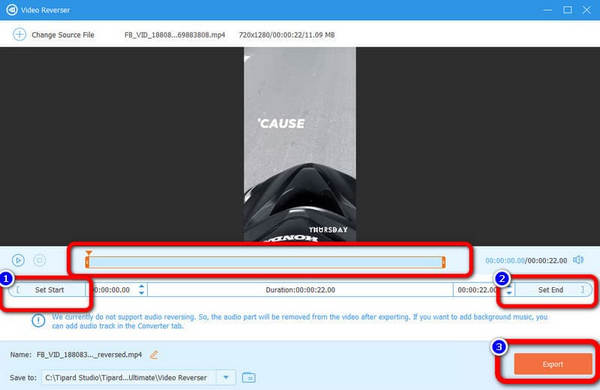
Część 4. Często zadawane pytania dotyczące odtwarzania wideo w odwrotnej kolejności
Jak odtworzyć wideo w odwrotnej kolejności w iMovie?
- Do odwróć wideo w iMovie, możesz uruchomić iMovie na komputerze Mac i załadować film, który chcesz odtworzyć od tyłu, przed rozpoczęciem procesu. Znajdź ikonę zegara w górnym menu narzędzia, przeciągnij klip wideo na oś czasu i wybierz go. Zaznacz opcję Odwróć, aby zatwierdzić swoje działanie. Możesz odtwarzać wideo wstecz po wyeksportowaniu.
Czy mogę użyć aplikacji online do odtwarzania wideo w odwrotnej kolejności?
- Tak jest. Możesz odtwarzać wideo do tyłu za pomocą internetowych aplikacji do odwracania wideo, takich jak Kapwing Reverse Video, Clideo Video Reverser, Ezgif Online Reverse Video Tool i inne. Należy jednak pamiętać, że głównym celem wszystkich tych programów internetowych jest edycja krótkich filmów.
Jak mogę odtwarzać filmy wstecz za pomocą TikTok?
- Możesz dodać efekt przewijania do krótkiego filmu, który już nagrałeś przez TikTok, dotykając Efekty i przechodząc do żądanej lokalizacji. Możesz wyświetlić podgląd wideo na ekranie, wybierając efekt Odwróć.
Wnioski
Teraz powinieneś znać skuteczne i przydatne metody na jak odtwarzać wideo w odwrotnej kolejności za pomocą oprogramowania odwracającego wideo. Jeśli chcesz odwrócić wideo w prosty sposób, użyj Tipard Video Converter Ultimate. Oferuje prostotę zamiast złożoności, dzięki czemu początkujący nie będą mieli trudności z korzystaniem z tej aplikacji.